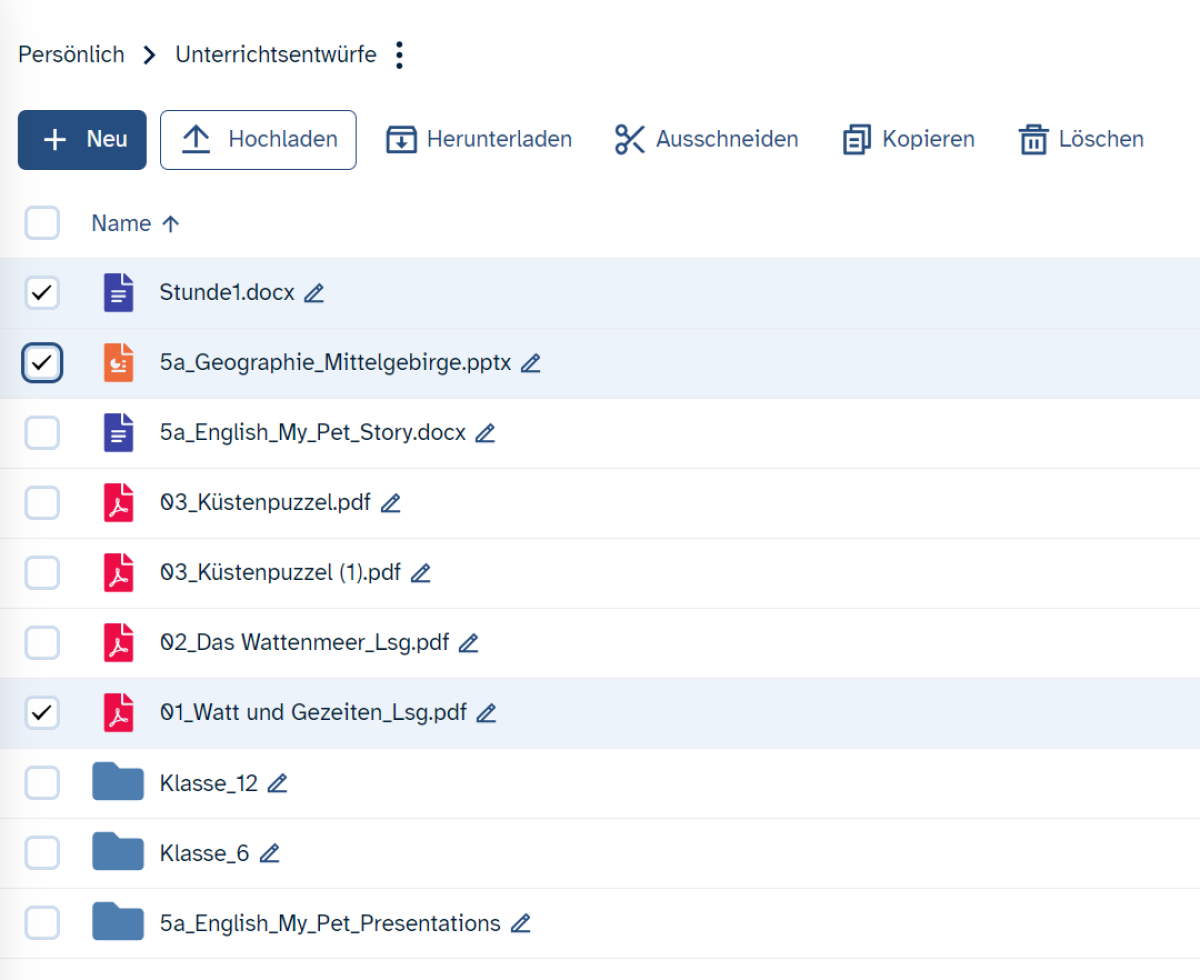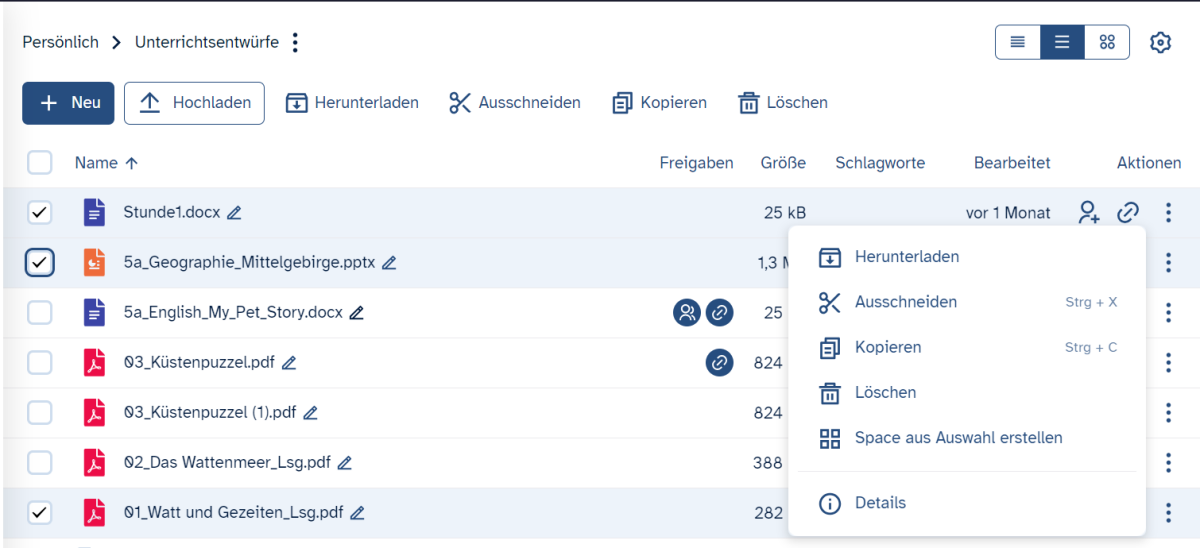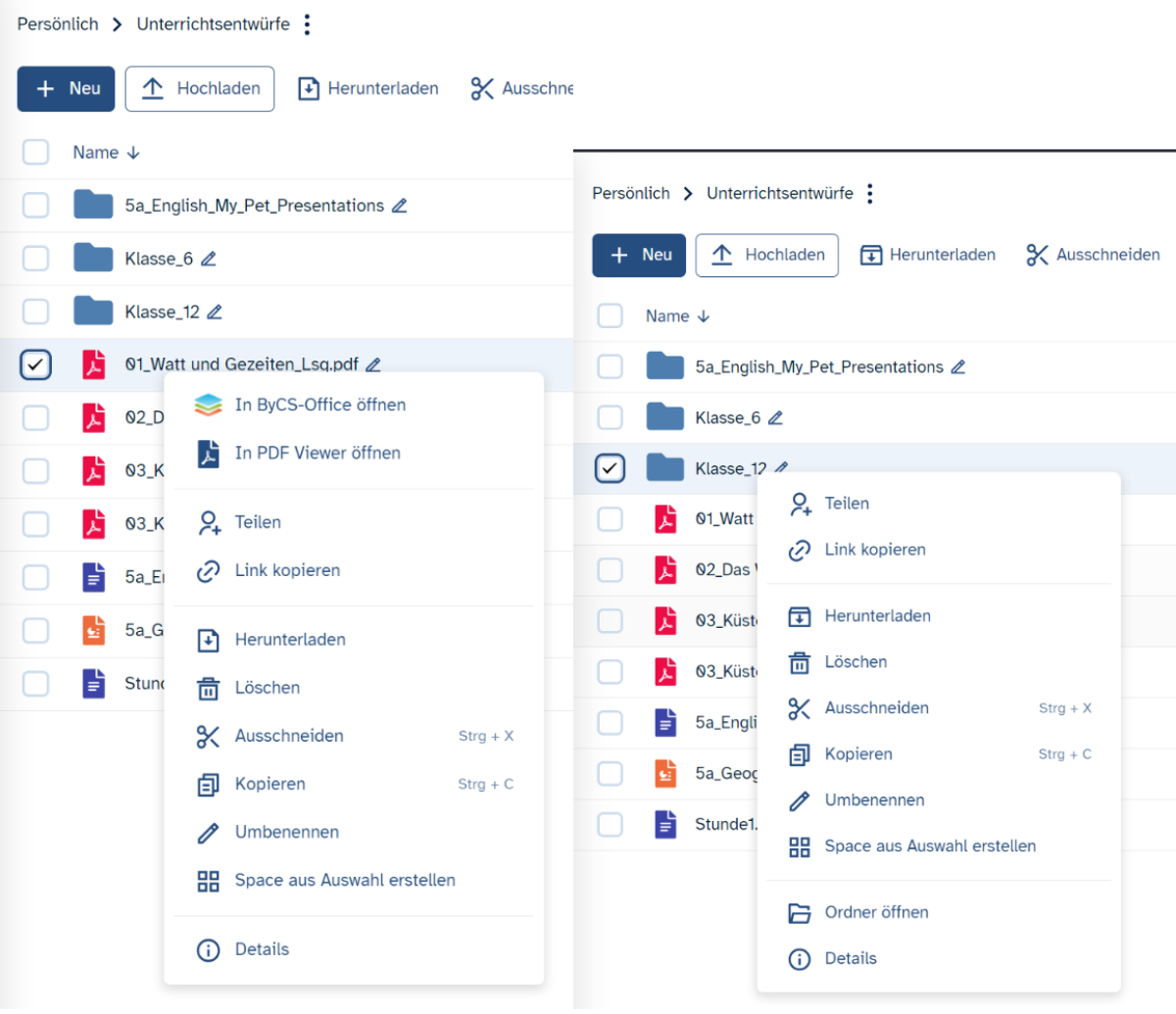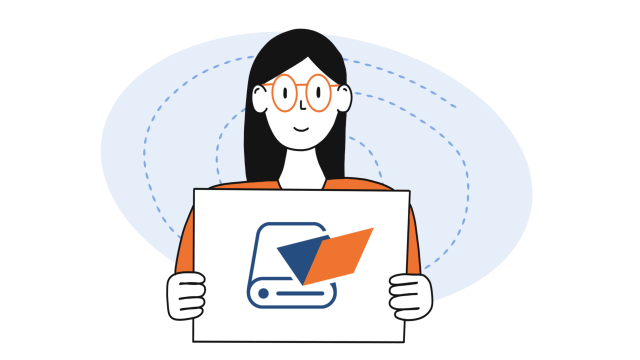Dateien herunterladen (Web-Client)
Sie befinden sich in Drive und möchten eine Datei oder einen Ordner herunterladen? Hier zeigen wir Ihnen die wichtigsten Schritte dazu.
Es gibt mehrere Möglichkeiten, um ein oder mehrere Objekte aus Drive herunterzuladen.
Wählen Sie verschiedene Objekte aus der Übersicht aus, indem Sie im freien Kästchen neben den gewünschten Ordnern oder Dateien jeweils ein Häkchen vor das Objekt setzen.
Wenn Sie den Haken im Kästchen neben Name setzen, werden alle Ordner und Dateien im aktuellen Verzeichnis gewählt.
Klicken Sie abschließend in der Aktionsleiste über der Dateiliste auf die Schaltfläche Herunterladen.
Sind mehrere Objekte ausgewählt, werden diese als .zip-Datei heruntergeladen.
Eine weitere Möglichkeit zum Herunterladen ist mit Hilfe der erweiterten Aktionen möglich.
Klicken Sie hierzu auf das Drei-Punkte-Symbol in der Zeile der ausgewählten Datei oder des ausgewählten Ordners. Wählen Sie nun im sich öffnenden Menü die Option Herunterladen.
Sind mehrere Objekte ausgewählt, werden diese als .zip-Datei heruntergeladen.